word工作总结中调整行距—word小技巧
Word教程21
这篇文章给大家分享的word技巧是关于word工作总结中调整行距—word小技巧的word使用技巧,文章将通过图文并茂的形成为您讲解word工作总结中调整行距—word小技巧的word操作技巧,希望这篇word工作总结中调整行距—word小技巧的word文档排版技巧能够帮助到您。
·打开一份需要【调整行距】的word文档。
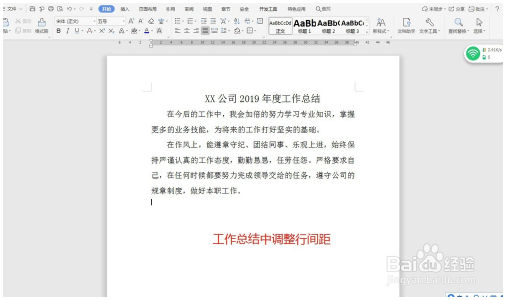
·全选文档,【菜单栏】—【开始】—【行距调整】,文档行距并未做调整。
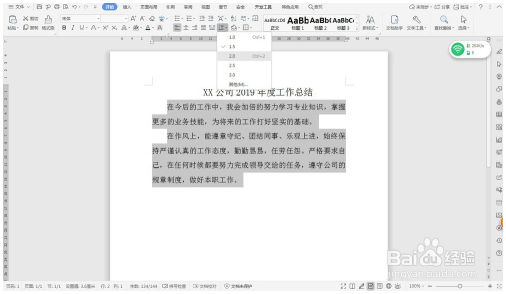
·【选中文档】—【右击段落】—【将定义网络文档对号】去掉。
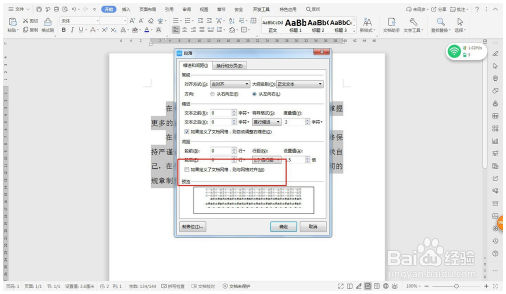
·重新回到文档中,【菜单栏】—【开始】—【行距】进行调整。
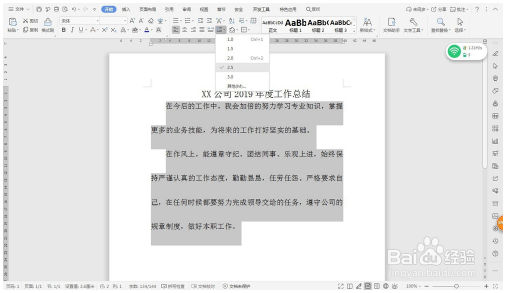
·或者右击【段落】—直接选择【行距】—选择【需要的行距】即可。
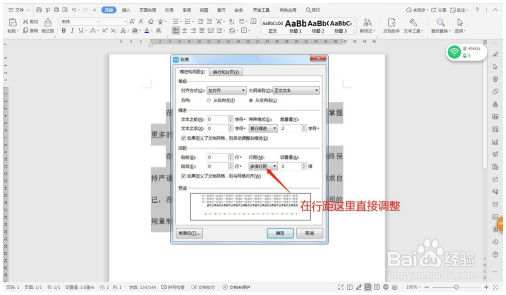
·总结
·1:打开一份需要调整行距的word文档。
·2:全选文档,菜单栏—开始—行距调整,文档行距并未做调整。
·3:选中文档—右击段落—将定义网络文档对号去掉。
·4:重新回到文档中,菜单栏—开始—行距进行调整。
·5:或者右击段落—直接选择行距—选择需要的行距即可。
·注意事项选中数据右击段落调整行距或者在菜单栏下直接调整。菜单栏直接调整时需将定义网络文档去掉。
以上内容是word教程网为您精心整理的word工作总结中调整行距—word小技巧word基础使用教程,里面包括有部分word排版教程,word文档教程,word表格教程等内容,希望这篇word工作总结中调整行距—word小技巧能够帮助您快速学习word的使用和操作。
您可能感兴趣的财税文章:
· 企业怎么报税交税